Mukautetun sovellusmoduulin lisääminen mobiilisovellukseen
Suosittelemme Field Service Mobile -vakiosovellusmoduulin käyttämistä. Joskus organisaatiot kuitenkin haluavat antaa etulinjan työntekijöille toisen mukautetun sovellusmoduulin käyttöoikeuden muiden liiketoiminnan käyttötapausten ja -prosessien käyttöönottoa varten.
Mukautetut sovellusmoduulit eivät sisällä kaikkea käyttövalmista liiketoimintalogiikkaa, kuten varauksen matka-ajan laskelmia, jotka ovat olemassa Field Service Mobile -vakiosovellusmoduulissa.
Mukautetun sovellusmoduulin luominen
Luo Field Service Mobile -sovellusmoduulin perustuva mukautettu sovellusmoduuli. Käytä Field Service Mobile -sovellusmoduulin komponentteja ja sivustokarttaa uudelleen aloittaessasi kokemuksen mukauttamisen.
Siirry Dynamics 365:ssä moduulisovellusten luetteloon ja valitse + Luo uusi sovellus.
Lue uusi sovellus avaa sovellusten suunnitteluohjelman. Anna nimi ja muut valinnaiset tiedot. Laajenna Lisäasetukset ja Käytä mukautetun ratkaisun komponentteja. Määritä Field Service ratkaisuksi ja Field Service Mobile sivustokartaksi. Valitse Luo.
Uusi sovellusmoduuli sisältää kaikki Field Service Mobile -sovellusmoduulin vakioentiteetit. Nyt voit lisätä kohteita sivustokarttaan ja mukauttaa sovellusmoduulia.
Kun olet lisännyt kohteita sivustokarttaan, julkaise sovellusmoduuli.
Mukautetun sovellusmoduulin tuominen käytettäväksi mobiilisovelluksessa
Kun mukautettu sovellusmoduuli on luotu, sinun täytyy päivittää mobiilisovelluksen toistaja, joka voi käyttää sovellusmoduulia.
Sovellusmoduulin tuominen käytettäväksi Field Service Mobilessa:
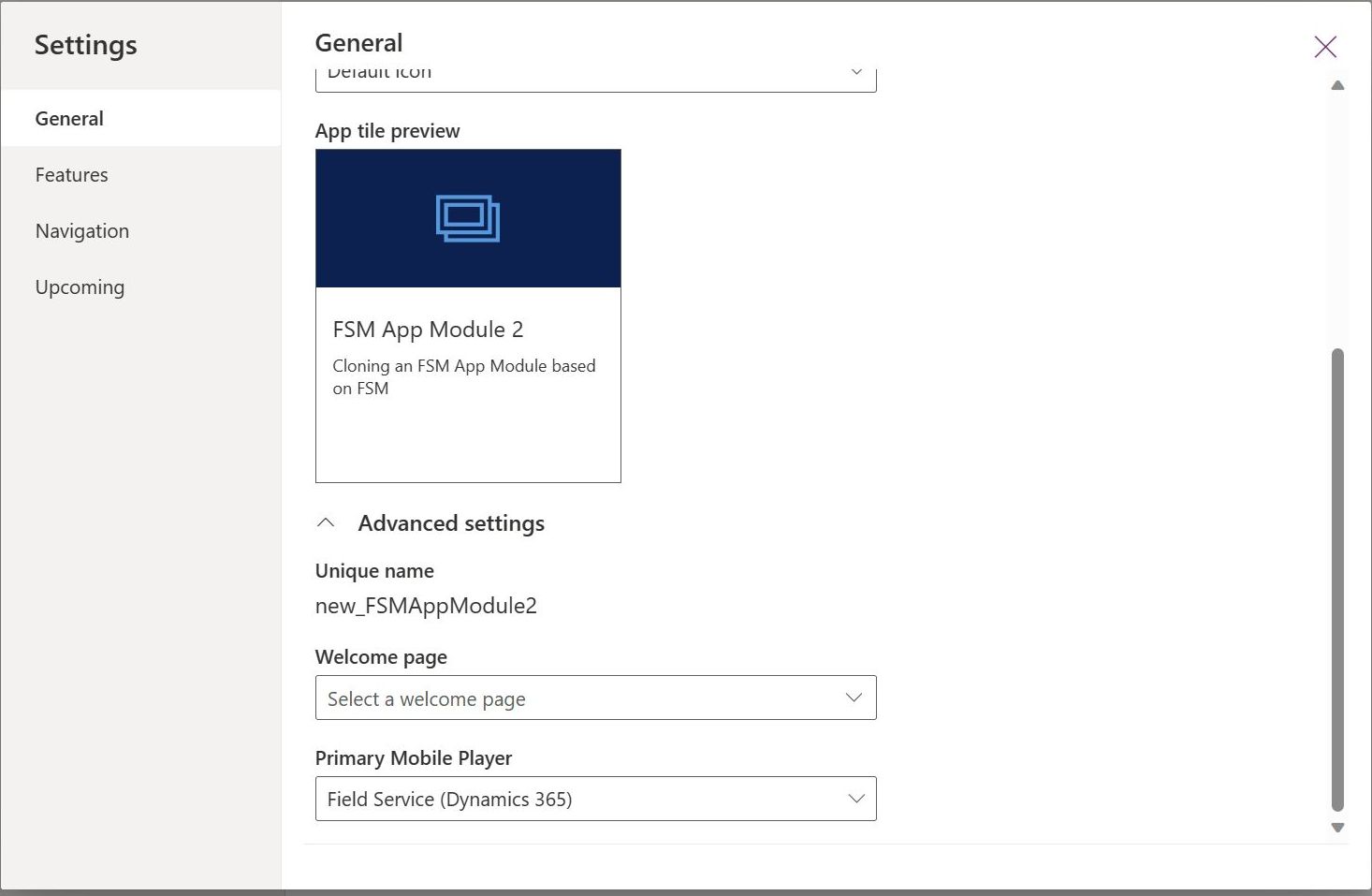
Valitse sovellusten suunnitteluohjelmassa Asetukset.
Valitse Lisäasetukset-kohdassa Yleiset.
Määritä ensisijaisen mobiililaitteen soittimen arvoksi Field Service (Dynamics 365).
Sulje asetusten valintaikkuna ja tallenna ja julkaise sovellusmoduuli.
Nyt löydät mukautetun sovellusmoduulin sovellusvalitsimen näytöstä sen jälkeen, kun olet kirjautunut mobiilisovellukseen.
Muistiinpano
Jos sovellusmoduuli ei ole näkyvissä,
- Varmista, että käyttäjillä on valmiiksi määritetty käyttöoikeusrooli siinä ympäristössä, jossa sovellus on. Jos käyttäjälle on määritetty esimääritetty käyttöoikeusrooli Dataverse-ryhmää käyttäen, sinun on käytettävä Microsoft Entra ID:n ryhmätiimiä. Käyttäjät eivät näe mallipohjaisia sovelluksia, jos käyttöoikeusrooli on määritetty käyttämällä omistajaryhmää Dataverse.
- tarkista sovellusmoduulin määritetyt roolit ja varmista, että sovellusmoduulia käyttävällä käyttäjällä jokin näistä rooleista
- varmista eristysympäristöissä, että Näytä ei-tuotantosovellukset -kohta on otettu käyttöön mobiilisovelluksessa.
Palaute
Tulossa pian: Vuoden 2024 aikana poistamme asteittain GitHub Issuesin käytöstä sisällön palautemekanismina ja korvaamme sen uudella palautejärjestelmällä. Lisätietoja on täällä: https://aka.ms/ContentUserFeedback.
Lähetä ja näytä palaute kohteelle